Python 处理 PDF 的实用姿势

你不懂得安排自己的人生,会有很多人帮你安排,他们需要你做的事。
PDF文件我们经常用,尤其是这两个场景:
下载参考资料,如各类报告、文档
分享只读资料,方便传播同时保留源文件
场景和模块
所以,对于PDF文件,常见的需求也就是两类:
处理文件本身,属于文件页面级操作,如合并/分拆PDF页面、加/解密、加/去水印;
处理文件内容,属于内容级操作,如提取文字、表格数据、图表等。
目前Python用于处理PDF的模块,主要有3个:
PyPDF2:模块成熟,最后一次更新在2年前,适合页面级操作,文字提取效果较差。PDFMiner:擅长文字抽取,目前主分支已停止维护,取而代之的是pdfminer.sixpdfplumber:基于pdfminer.six的文本内容抽取工具,使用门槛更低,如支持表格提取。
实战中,可以根据需求的类型选择模块。如果是页面级的操作,就用PyPDF2,如果需要内容抽取,优先使用pdfplumber。
对应的模块安装:
pip install pypdf2pip install pdfminer.sixpip install pdfplumber
下面按使用场景演示3个模块的使用。
PyPDF2
PyPDF2的主要能力在页面级操作,比如:
获取PDF文档基本信息
PDF分割及合并
PDF的旋转及排序
PDF加水印及去水印
PDF加密及解密
PyPDF2的核心两个类是PdfFileReader和PdfFileWriter,完成PDF文件的读写操作。
获取PDF文档基本信息
PDF分割及合并
PDF的旋转及排序
PDF加水印及去水印
加图片水印,其实就是在页面中增加一个透明背景的图片,通过页面的mergePage方法即可完成。
去水印,就比较复杂,需要根据不同情况具体分析。因为水印可能是文字、图片或者各种组合,关键是识别出特征。
去水印的3个常见思路参考:
找到特征词后替换,适合英文文档,但不适用于中文等CJK字符。
把PDF页转成图片后,用图像算法去水印,但这样会破坏文件原信息结构。
根据水印大小位置特征,找到所有元素后删除。这是更推荐的方式。
第3种方式效果最好,但如果碰到一些复杂的文档水印,就非常考验耐心。
你得一个个识别操作命令,一边替换一边检查效果,直到水印成功去除。
但,未必剩下的所有页都可以用同样特征模式来消除,因为这份PDF可能经过多人加水印,已经包含多种加水印方式。
所以,去水印并没有一种100%安全有效(不错删信息)且通用的方法。
加水印、去水印本质上是一种攻防策略。
比如一些工具推出去水印功能,一旦公开,加水印方就能识别并避开它的去除方法。
最后,尊重版权,是每个人应有的态度。
除了学习外,正式使用时,应该遵守内容创作方的规则。
PDF加密解密
PDF里的密码,分为用户密码和所有者密码。
PyPDF2里提供了基本的加密功能,“防君子不防小人”。
如果打开PDF文件后,复制了新文件,那新文件就不受所有者密码的约束,可被修改。
pdfminer.six
PDFMiner的操作门槛比较高,需要部分了解PDF的文档结构模型,适合定制开发复杂的内容处理工具。
平时直接用PDFMiner比较少,这里只演示基本的文档内容操作:
虽然pdfminer使用门槛较高,但遇到复杂情况,最后还得用它。目前开源模块中,它对PDF的支持应该是最全的了。
下面这个pdfplumber就是基于pdfminer.six开发的模块,降低了使用门槛。
pdfplumber
相比pdfminer.six,pdfplumber提供了更便捷的PDF内容抽取接口。
日常工作中常用的操作,比如:
提取PDF内容,保存到txt文件
提取PDF中的表格到Excel
提取PDF中的图片
提取PDF中的图表
提取PDF内容,保存到txt文件
提取PDF中的表格到Excel
上面用到了openpyxl的功能创建了一个Excel文件,后面会有单独文章介绍它。
提取PDF中的图片
上面用到了PIL(Pillow)的功能处理图片。
提取PDF中的图表
图表与图像不同,指的是类似直方图、饼图之类的数据生成图。
总结
本文介绍了PDF的常见使用场景,以及Python处理PDF的3个主要模块。
补充一点,PDF标准规范由Adobe公司主导。
平时我们不需要参考规范,但如果遇到一些较复杂的场景,尤其是模块没有直接支持,就只能硬着头皮翻阅文档了。文档是公开的,可以去搜索引擎搜索关键词:pdf_reference_1-7.pdf。
最后,建个学习群,有兴趣的可以加入,前100名免费(弹出付费信息可以忽略)。
正在整理代码和演示数据,群内发布交流。
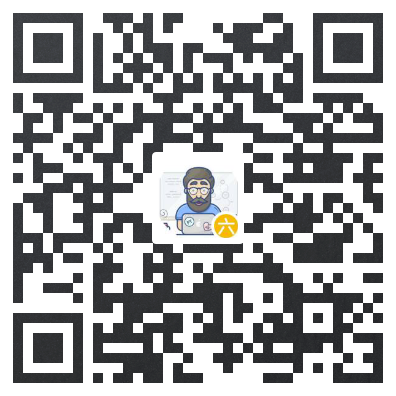
版权声明: 本文为 InfoQ 作者【程一初】的原创文章。
原文链接:【http://xie.infoq.cn/article/a80e1458f29d60c0bc792e87d】。文章转载请联系作者。









评论